Πώς να προσθέσετε στοιχεία εκκίνησης στο Mac σας
Στοιχεία εκκίνησης είναι εφαρμογές, έγγραφα, κοινόχρηστοι τόμοι ή άλλα στοιχεία που θέλετε να ανοίγουν αυτόματα όταν συνδέεστε στο Mac σας. Για παράδειγμα, μπορείτε πάντα να εκκινείτε το Apple Mail, Σαφάρι, ή Μηνύματα κάθε φορά που χρησιμοποιείτε τον υπολογιστή σας. Αντί να εκκινήσετε αυτά τα στοιχεία με μη αυτόματο τρόπο, ορίστε τα ως στοιχεία εκκίνησης και αφήστε το Mac σας να κάνει τη δουλειά για εσάς.
Οι πληροφορίες σε αυτό το άρθρο ισχύουν για Mac με OS X Lion ή νεότερες εκδόσεις OS X ή macOS.
Προσθέστε στοιχεία εκκίνησης στο Mac σας στις Προτιμήσεις συστήματος
Έχετε ένα ευρύ φάσμα επιλογών όταν προσθέτετε στοιχεία εκκίνησης χρησιμοποιώντας τις Προτιμήσεις συστήματος του Mac. Δείτε πώς:
Συνδεθείτε στο Mac με το δικό σας λογαριασμός πληροφορίες.
-
Από το μήλο μενού, επιλέξτε Επιλογές συστήματος. Εναλλακτικά, κάντε κλικ στο Επιλογές συστήματος εικονίδιο στην αποβάθρα.
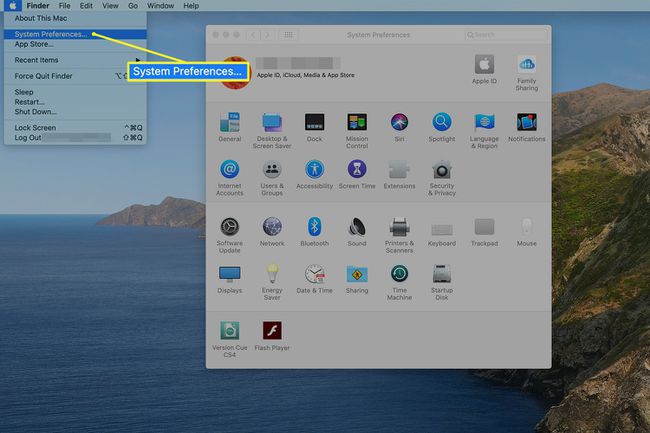
-
Κάντε κλικ στο Χρήστης & Ομάδες εικονίδιο (ή Λογαριασμοί σε παλαιότερες εκδόσεις του OS X).
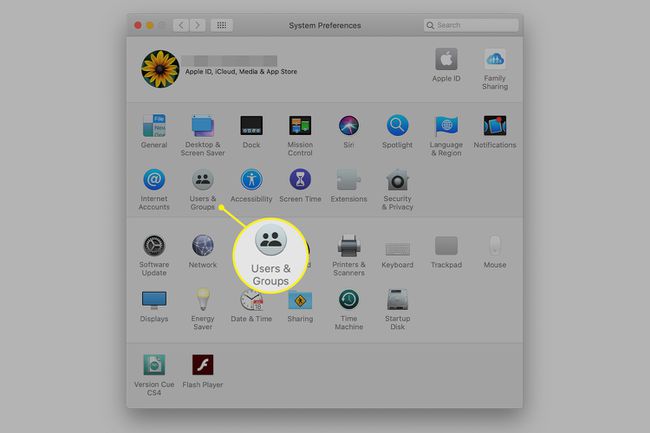
-
Κάντε κλικ στο όνομα χρήστη σας στη λίστα των λογαριασμών.
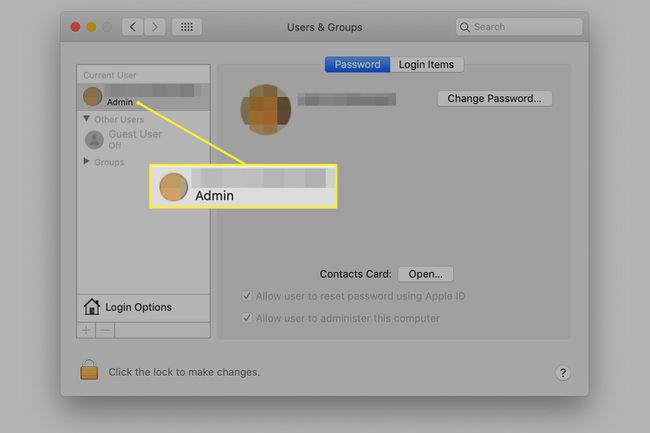
-
Επίλεξε το Στοιχεία σύνδεσης αυτί.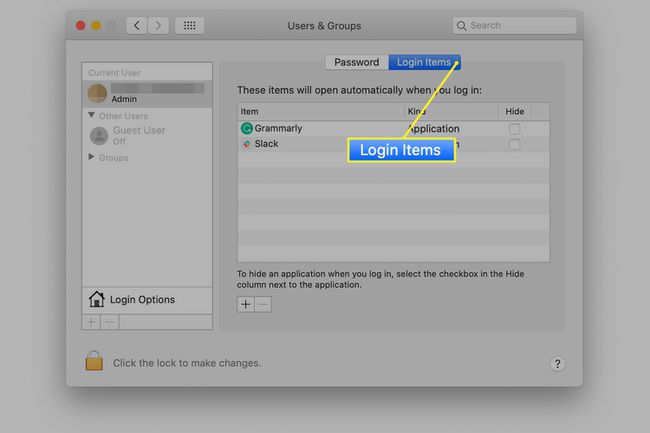
-
Κάντε κλικ στο σύμβολο συν (+) κάτω από το Στοιχεία σύνδεσης παράθυρο για να ανοίξετε μια τυπική οθόνη περιήγησης Finder.
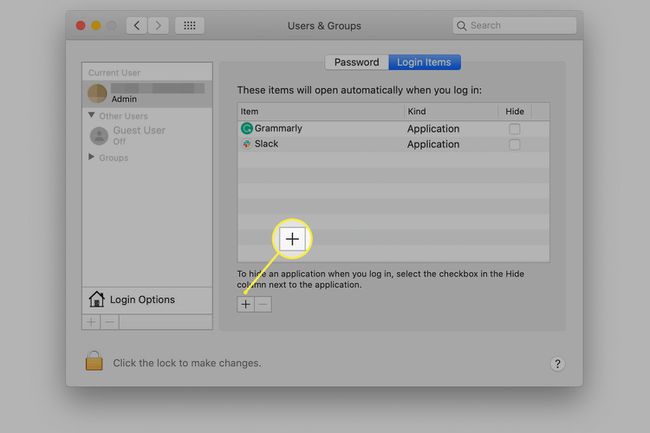
-
Μεταβείτε στο στοιχείο που θέλετε να προσθέσετε και κάντε κλικ σε αυτό για να το επιλέξετε. Στη συνέχεια, κάντε κλικ στο Προσθήκη κουμπί.
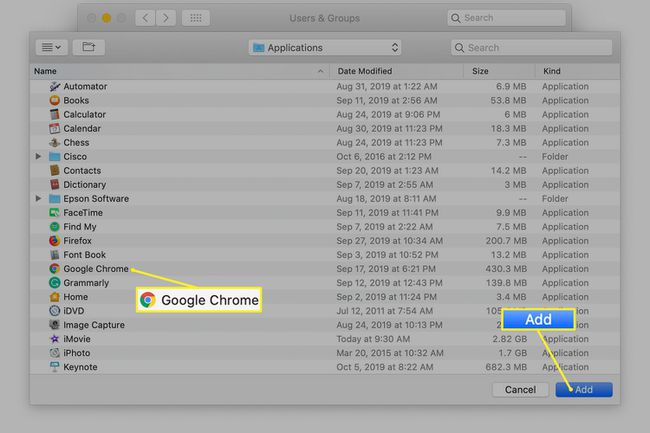
Το στοιχείο που επιλέγετε προστίθεται στη λίστα Στοιχεία σύνδεσης. Την επόμενη φορά που θα ξεκινήσετε το Mac σας ή θα συνδεθείτε στον λογαριασμό χρήστη σας, τα στοιχεία στη λίστα ξεκινούν αυτόματα.
Μέθοδος μεταφοράς και απόθεσης για την προσθήκη στοιχείων εκκίνησης ή σύνδεσης
Όπως οι περισσότερες εφαρμογές Mac, η λίστα στοιχείων σύνδεσης υποστηρίζει μεταφορά και απόθεση. Κάντε κλικ παρατεταμένα σε ένα στοιχείο και, στη συνέχεια, σύρετέ το στη λίστα. Αυτή η εναλλακτική μέθοδος προσθήκης ενός στοιχείου είναι χρήσιμη για την προσθήκη κοινόχρηστων τόμων, διακομιστών και άλλων πόρων υπολογιστή στους οποίους μπορεί να μην είναι εύκολη η πρόσβαση σε ένα παράθυρο Finder.
Όταν ολοκληρώσετε την προσθήκη στοιχείων, κλείστε το παράθυρο Προτιμήσεις συστήματος. Την επόμενη φορά που θα εκκινήσετε ή θα συνδεθείτε στο Mac σας, τα στοιχεία στη λίστα ξεκινούν αυτόματα.
Προσθήκη στοιχείων εκκίνησης από το Dock
Ένας ταχύτερος τρόπος προσθήκης στοιχείων εκκίνησης είναι διαθέσιμος εάν η εφαρμογή ή το στοιχείο βρίσκεται στο Dock. Χρησιμοποιήστε τα μενού Dock για να προσθέσετε το στοιχείο στη λίστα στοιχείων εκκίνησης χωρίς να ανοίξετε τις Προτιμήσεις συστήματος.
Κάντε δεξί κλικ στο εικονίδιο Dock της εφαρμογής.
-
Επιλέγω Επιλογές από το αναδυόμενο μενού.
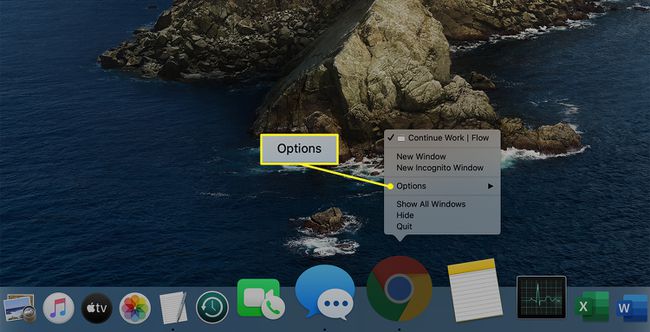
-
Επιλέγω Ανοίξτε στο Login από το υπομενού.
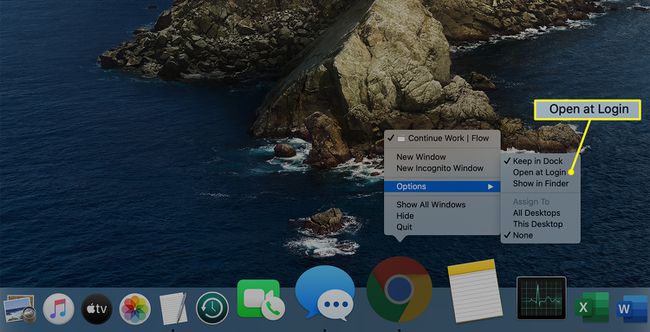
Μάθετε περισσότερα για προσθήκη εφαρμογών στο Dock.
Απόκρυψη στοιχείων εκκίνησης
Κάθε στοιχείο στη λίστα Στοιχεία σύνδεσης περιλαμβάνει ένα πλαίσιο ελέγχου με ετικέτα Κρύβω. Η τοποθέτηση ενός σημάδι επιλογής στο πλαίσιο Απόκρυψη προκαλεί την εκκίνηση της εφαρμογής αλλά δεν εμφανίζει ανοιχτό παράθυρο.
Η απόκρυψη μιας εφαρμογής είναι χρήσιμη όταν πρέπει να την έχετε σε λειτουργία, αλλά δεν χρειάζεται να δείτε το παράθυρο της εφαρμογής. Για παράδειγμα, μπορεί να θέλετε το Εφαρμογή παρακολούθησης δραστηριότητας για αυτόματη εκκίνηση χωρίς να χρειάζεται να ανοίξει το παράθυρο. Το εικονίδιο Dock της εφαρμογής εμφανίζεται με μια ματιά όταν τα φορτία της CPU γίνονται υπερβολικά. Ανοίξτε ένα παράθυρο ανά πάσα στιγμή κάνοντας κλικ στο εικονίδιο Dock της εφαρμογής.
Τα στοιχεία εκκίνησης είναι ήδη παρόντα
Όταν αποκτάτε πρόσβαση στη λίστα Στοιχείων σύνδεσης του λογαριασμού σας, υπάρχουν μερικές καταχωρίσεις. Ορισμένες εφαρμογές που εγκαθιστάτε προσθέτουν οι ίδιες, μια βοηθητική εφαρμογή ή και τα δύο στη λίστα των στοιχείων που θα ξεκινούν αυτόματα όταν συνδέεστε.
Τις περισσότερες φορές, οι εφαρμογές ζητούν την άδειά σας ή παρέχουν ένα πλαίσιο ελέγχου στις προτιμήσεις της εφαρμογής ή ένα στοιχείο μενού για να ρυθμίσετε την εφαρμογή να ξεκινά αυτόματα κατά τη σύνδεση.
Μην παρασυρθείτε με τα είδη εκκίνησης
Τα στοιχεία εκκίνησης μπορούν να κάνουν τη χρήση του Mac σας πιο εύκολη και την καθημερινή ροή εργασίας σας μια γρήγορη, αλλά η προσθήκη πάρα πολλών στοιχείων εκκίνησης μπορεί να οδηγήσει σε απροσδόκητες συνέπειες απόδοσης.
Για να βελτιώσετε την απόδοση, επιστρέψτε στις Προτιμήσεις συστήματος ή στο Dock to αφαιρέστε τα στοιχεία εκκίνησης.
